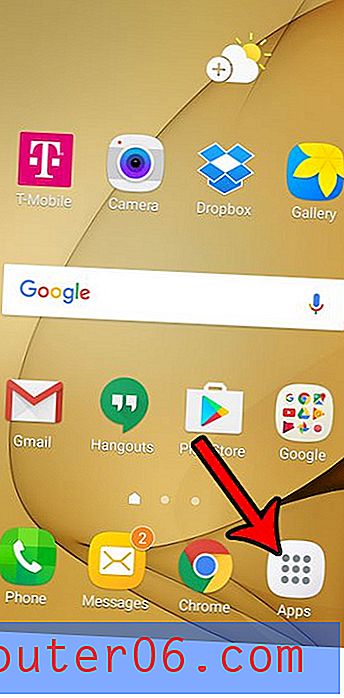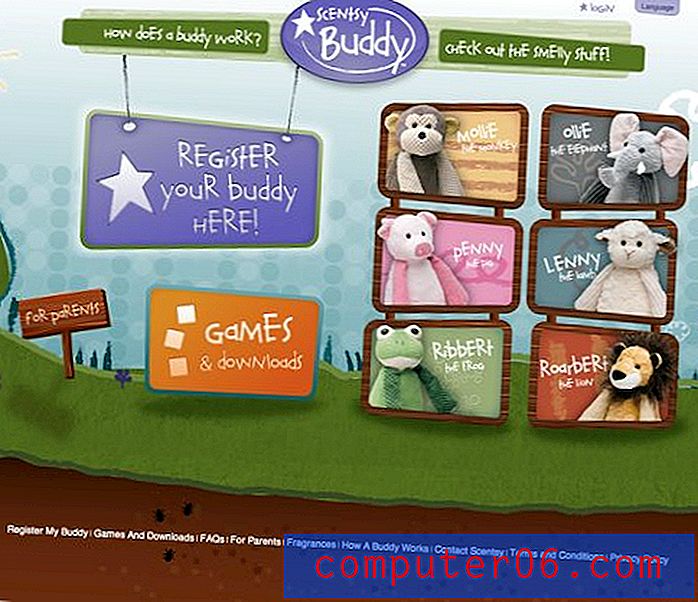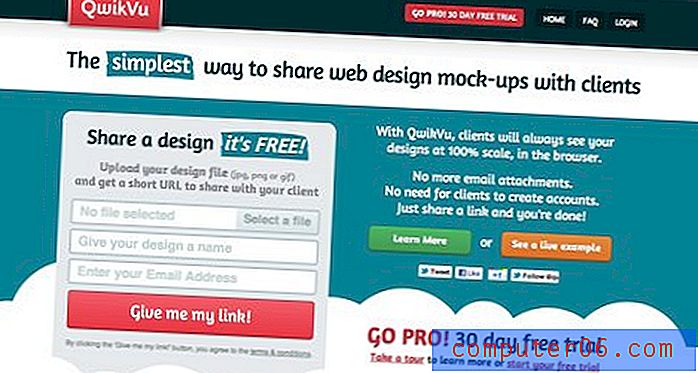Word Online'da Kağıt Boyutunu Değiştirme
Word Online'da bir belge oluşturduğunuzda, varsayılan olarak kullanılan kağıdın boyutunun letter veya A4 olması muhtemeldir. Bunlar birçok kullanıcı için en yaygın kağıt boyutudur, ancak Microsoft Word Online'da oluşturulan her belgenin bu boyutu kullanması gerekmez.
Neyse ki, uygulamadaki bir ayarı ayarlayarak belgeniz için farklı bir kağıt boyutu seçebilirsiniz. Aşağıdaki eğitimimiz, Word Online'da ayarlayabilmeniz için kağıt boyutu ayarını nerede bulacağınızı gösterecektir.
Word Online'da Kağıdın Boyutunu Değiştirme
Bu makaledeki adımlar Google Chrome'un masaüstü sürümünde gerçekleştirildi, ancak Firefox ve Microsoft Edge gibi diğer masaüstü Web tarayıcılarında da çalışacaklar. Bu kılavuzdaki adımları tamamladıktan sonra, farklı kağıt boyutuna sahip bir belgeniz olacaktır. Bunun bazı belge öğelerinizin konumunu ayarlayabileceğini unutmayın, bu nedenle kağıt boyutunu değiştirdikten sonra her şeyin olmasını istediğiniz yerde olduğundan emin olmak için belgeyi yeniden okuduğunuzdan emin olun.
Adım 1: https://office.live.com/start/Word.aspx adresinden Word Online'a gidin ve kağıt boyutunu değiştirmek istediğiniz belgeyi içeren Microsoft hesabında oturum açın.
Adım 2: Değiştirmek istediğiniz belgeyi açın.

Adım 3: Pencerenin üst kısmındaki Düzen sekmesini tıklayın.
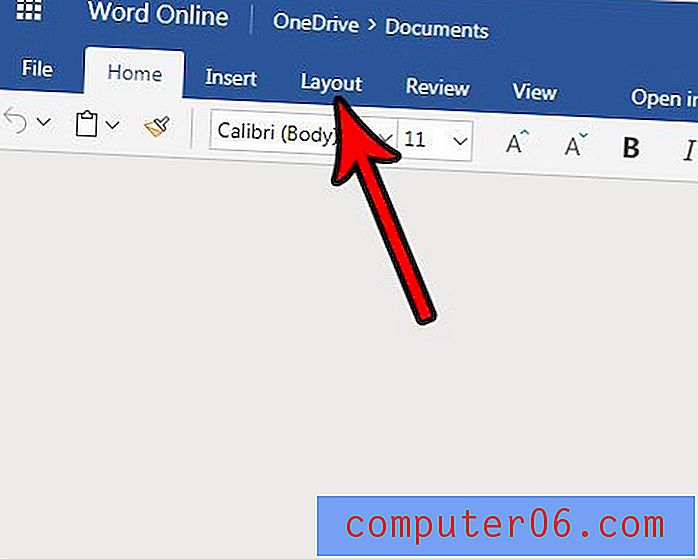
Adım 4: Şeritteki Boyut açılır menüsünü tıklayın, ardından belge için kağıt boyutunu seçin. İstediğiniz boyut listede yoksa, Özel Sayfa Boyutu seçeneğini belirtin.
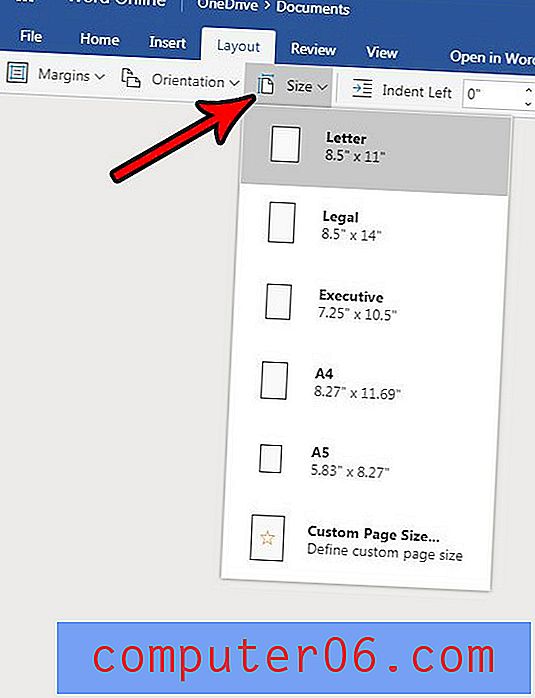
Pencerenin üst kısmındaki gezinme şeridinin küçültüldüğünü ve Word'ün masaüstü sürümünde gördüğünüzden biraz farklı göründüğünü fark edebilirsiniz. Daha fazla biçimlendirme seçeneği görmeyi tercih ederseniz, şeridi Word Online'da nasıl genişleteceğinizi öğrenin.